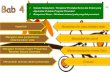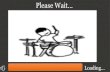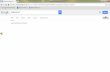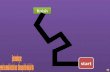3

Welcome message from author
This document is posted to help you gain knowledge. Please leave a comment to let me know what you think about it! Share it to your friends and learn new things together.
Transcript
Penyusun :
1.Adhitya Bagas P. (01)
2.Finder Normandia Y. (14)
3.Gega Agli Dutatama (15)
4.Tesalonika Nia (32)
KELAS IX F
SEMESTER
l
MICROSOFT OFFICE POWER POINT
STAN
DAR
KOm
PETE
NSI
:
MEN
GEN
AL P
ERAN
GKA
T KE
RAS
DAN
SIST
EM Y
ANG D
IGUN
AKAN
DAL
AM
PROGRA
M P
RESE
NTA
SI
KOPE
TENSI
DAS
AR :
MEN
GID
ENTI
FIKA
SI S
ISTE
M Y
ANG
DIG
UNAK
AN B
ESER
TA T
ATA
CARA
UNTU
K PR
ESEN
TASI
INDIKATOR:
1.Siswa dapat membuat dokumen baru dalam Microsoft Office PowerPoint 2007
2.Memilih dan Mengganti layout atau tampilan slide
3.Menggunakan themes slide4.Bekerja dengan slide
Membuat Dokumen Baru Dalam Microsoft PowerPoint 2007
1. Klik Office Button > New.
b. Pada Kotak Dialog yang muncul Pilih > Blank Document > klik tombol Create
c. Untuk menampilkan jendela presentasi di layar monitor kita . Jendela presentasiyang akan tampil adalah slide judul presentasi.
d. Kemudian apabila akan manambahkan slide baru , maka aranya pilih New Slidepada Ribon Tab Home,atau dengan cara menekan tombol Ctrl+M pada keyboard
Memilih Dan Mengganti Layout/ Tampilan Slide :
a. Aktifkan Slide 1b. Klik tab menu Home > Layout > pilih layout
yang dikehendaki, contoh bentuk layout :Title and Content, perhatikan perubahannya
Menggunakan Themes Slide :
a. Aktifkan slide yang akan diterapkan Themesb.Klik ribbon tab Design, kemudian klik ikon menu
More Themesc. Pada kotak dialog Themes yang muncul, pilih
jenis themes yang akan dipakai, lalu klik kanan
BEKERJA DENGAN TEKS
Teks merupakan elemen presentasi yangpaling penting. Agar presentasi kita menarikdan membantu dalam menjelaskan sesuatu, maka teks yang singkat, padat, jelas, dan menarik sangat berperan penting.
Dalam PowerPoint, terdapat empat tipe teks yang dapat kita tambahkan dalam presentasi yang kita
buat, antara lain :
1. Teks Placehedor. Placeholder adalah kotak yang dibatasi titik- titik yang
menjadi sebagian besar layout slide
Untuk menambahkan teks ke placeholder adalah :
1. Klik bagian dalam placeholder
2. Ketik atau paste teks yang hendak dituliskan
2. Teks Autoshapes. Autoshapes adalah satu grup bentuk-bentuk siap pakai
yang termasukbentuk dasar.Jika memerlukan teks pada Autoshapes dapat
melakukannya dengan meng klik kanan bentuk Autoshapes dan memilih add text.
3. Text Box.
Text Box adalah suatu tempat untuk teks yang dapat bergerak dan berubah ukuran. Suatu Text Box dapat memiliki border, pengisi, bayangan atau efek tiga dimensi, dan dapat merubah bentuknya.
4. Word Art.
WordArt adalah fasilitas yang digunakan untuk menulis bentuk-bentuk tulisan indah dan menarik, di antaranya berbentuk 3 dimensi dengan berbagai tekstur.
MENGATUR FORMAT TEKS
Format Font Untuk memformat font, kita dapat menggunakan tool group font yang terdapat padaRibbon Tab Home.Tool group
akan aktif jika anda mengaktifkan teks yang terdapat pada placeholder atau text
box
Cara mengaktifkan teks tersebut ialah:
1. Menyeleksi teks (mem-blok teks yang akan di format)
2. Klik placeholder (meng-klik garis pada placeholder) Setelah anda memilih salah satu dari pilihan diatas, maka anda dapat menggunakan tools group font yang ada pada Ribbon Tab Home
Menyisipkan Gambar dan Clip Art
Klik tombol Picture pada tool group Illustration yang berada pada
Ribbon Tabs Insert. Setelah kotak Dialog Box Insert Picture
Muncul, pilih gambar yang anda kehendaki
1. MENYISIPKAN GAMBAR
2. MENYISIPKAN CLIP ART
Klik tombol Clip Art pada tool group illustration yang berada pada Ribbon Tabs Insert. Setelah itu muncul Task Pane Clip Art, pilih Clip Art yang anda kehendaki.
UJI KOPETENSI
1. Untuk membuat sebuah presentasi, menggunakan program …
a. Ms. Power Point b. Ms. Word d. Ms. Office
c. Ms. Excel
2. Lembar kerja pada Ms. Power Point disebut …a. Row
b. Slide
c. Page
d. Sell3. Untuk memberi efek gerak pada presentasi dipilih … a. Klik
slide show layoutb. Klik slide show set up show c. Klik slide show d. Klik slide costum animation
4. Bagaimana cara membuat background pada Ms. Power Point …a. Format – layout
b. Format – background
c. Format – cellsd. Format – animasi
5. Untuk menampilkan atau menjalankan file presentasi adalah …a. Klik save in b. Klik slide show view show c. Klik save as d. Klik slide show animation
6. Langkah untuk menjalankan presentasi adalah … a. Slide c. Slide show b. Show d. Layout
7. Untuk memberikan halaman pada slide presentasi adalah …a. Chek list c. Chek list slide b. Chek d. Chek number 8. Perintah untuk memulai MS PowerPoint berbasis Windows ME..A. Start-Program-MS PowerPointB. Start-All Program-MS PowerPointC. Start-Program-My DocumentsD. Start-All Program-My Computer
9. Perintah menyimpan file MS PowerPoint adalah....A. File-KeepB. File-SaveC. File-SavingD. File-Keeping10. Perintah menyimpan file MS PowerPoint dengan nama lain adalah....A. File-KeepB. File-Save AsC. File-SavingD. File-Keeping
Related Documents





























![Presentasi PowerPoint 2007 [Bab 5]](https://static.cupdf.com/doc/110x72/5571f3a049795947648e580a/presentasi-powerpoint-2007-bab-5.jpg)